Rechercher et remplacer du texte dans plusieurs fichiers en masse sous Windows 10
Parfois, nous devons rechercher et remplacer du texte dans plusieurs fichiers. Le problème commence lorsque nous essayons de le faire après avoir ouvert chaque fichier. Certes, vous n'avez besoin que de quelques secondes pour rechercher et remplacer du texte dans deux ou trois fichiers. Cependant, imaginez simplement que vous avez cinquante fichiers et que vous devez rechercher et remplacer trois mots dans chaque fichier. Comment vas-tu prendre ça en charge? Ne pas paniquer. Voici un outil simple et gratuit pour Windows qui s'appelle Rechercher et remplacer l'outil(Find and Replace Tool) . Ce logiciel portable peut rechercher et remplacer du texte dans plusieurs fichiers en quelques instants.
Rechercher(Find) et remplacer du texte(Replace Text) dans plusieurs fichiers(Multiple Files)
Tout d'abord, téléchargez l'outil Rechercher(Find) et remplacer(Replace Tool) et ouvrez-le. Comme il s'agit d'un logiciel portable, vous n'aurez pas à l'installer. Après avoir ouvert l'outil Rechercher(Find) et remplacer(Replace Tool) , l'écran suivant apparaît,
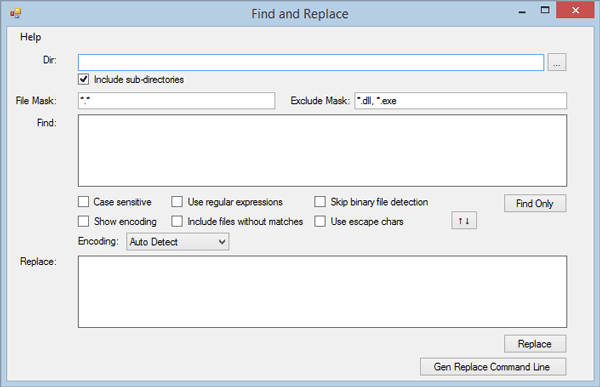
L'interface utilisateur est épurée. Par conséquent, vous comprendrez très rapidement chaque option. Cependant, suivez simplement les étapes suivantes pour rechercher et remplacer du texte dans plusieurs fichiers à l'aide de cet outil gratuit.
Tout d'abord, vous devez sélectionner le Répertoire(Directory) , où tous les fichiers bruts sont positionnés. Il remplacera le texte de ces fichiers, qui sont placés dans un dossier.
Par conséquent, pour sélectionner le répertoire, il suffit de cliquer sur la case à côté de la case vide et de choisir un répertoire. Après cela, notez l'extension de fichier particulière.
Par défaut, il affiche *.* . Cela signifie qu'il remplacera le texte dans tous les fichiers. Cependant, supposons que vous souhaitiez rechercher et remplacer du texte dans tous les fichiers .css . Pour ce faire, entrez simplement *.css
Si vous souhaitez ajouter plusieurs extensions, ajoutez-les comme ceci :
*.css,*.php,*.txt
D'autre part, si vous souhaitez inclure tous les fichiers sauf .exe et similaires. Pour exclure une extension particulière, entrez simplement ce qui suit dans la section Masque d'exclusion,(Exclude Mask )
*.exe
Ou alors,
*.exe,*.dll
Après cela, vous devez saisir le texte dans la zone Rechercher(Find ) . Vous pouvez saisir soit un seul mot, soit une ligne.
À l'étape suivante, écrivez le texte que vous souhaitez remplacer. Après avoir tout terminé, la fenêtre ressemblera à ceci :
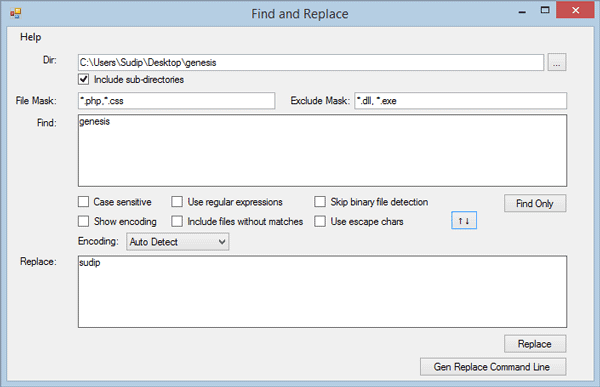
Maintenant, vous avez deux options. Tout(First) d'abord , vous pouvez cliquer sur le bouton Remplacer(Replace ) pour remplacer ce texte immédiatement. Deuxièmement(Second) , vous pouvez obtenir une commande que vous devez utiliser via l'invite de commande(Command Prompt) pour obtenir la même chose. Vous obtiendrez une commande dans la case Command Use , et la commande ressemble à ceci :
"C:\Users\Sudip\Downloads\Programs\fnr.exe" --cl --dir "C:\Users\Sudip\Desktop\genesis" --fileMask "*.php,*.css" --excludeFileMask "*.dll, *.exe" --includeSubDirectories --find "genesis" --replace "sudip"
Ici, C:\Users\Sudip\Downloads\Programs\fnr.exe est le répertoire de l'outil Rechercher(Find) et remplacer(Replace Tool) et C:\Users\Sudip\Desktop\genesis est le répertoire dans lequel tous mes fichiers sont placés.
*.php,*.css sont les extensions de fichiers incluses.
*.dll, *.exe sont les extensions de fichier exclues.
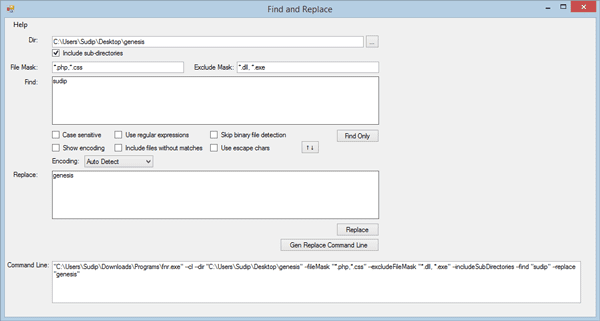
Copiez simplement la commande et collez-la dans votre invite de commande(Command Prompt) . Après avoir exécuté la commande, vous obtiendrez un message semblable à celui-ci :
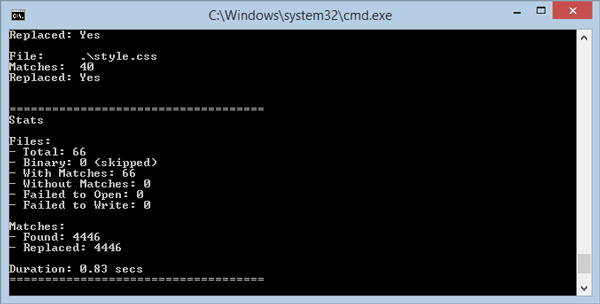
C'est ça!
Si vous l'aimez, vous pouvez le télécharger ici(here)(here) .
Related posts
Comment renommer Multiple Files dans Bulk sur Windows 10
Comment trouver et Replace Text dans Notepad sur Windows 10
Trouvez des fichiers spécifiques dans l'Explorateur Windows avec ces conseils de recherche
5 applications pour rechercher et supprimer les fichiers en double dans Windows 10
Comment ouvrir les fichiers .aspx sur l'ordinateur Windows 10
6 Ways à Show Hidden Files and Folders à Windows 10
Activer ou désactiver l'indexation de Encrypted Files dans Windows 10
Zip or Unzip Files et Folders à Windows 10
Comment lire des fichiers OGG sur Windows 10
Comment 08394571 en Windows 10
Comment ouvrir les fichiers CUE & BIN dans Windows 10 en utilisant PowerISO
Fix winmm.dll non trouvé ou erreur manquante dans Windows 10
Déplacer automatiquement les fichiers d'un dossier à un autre dans Windows 10
Program exe ne sera pas ouvert lorsque vous cliquez dessus dans Windows 10
Comment ouvrir des fichiers RAR dans Windows 10 (2022)
Quels sont les fichiers TBL? Comment ouvrir les fichiers .tbl dans Windows 10?
Comment Delete Win Setup Files dans Windows 10 [Guide]
Comment réinitialiser les autorisations NTFS file dans Windows 10
Quoi ou où est CBS.log? Comment lire CBS.log file dans Windows 10
Efficace Permissions Tool pour Files and Folders dans Windows 10
